1.1 下載RTD v3.0.2 安裝包
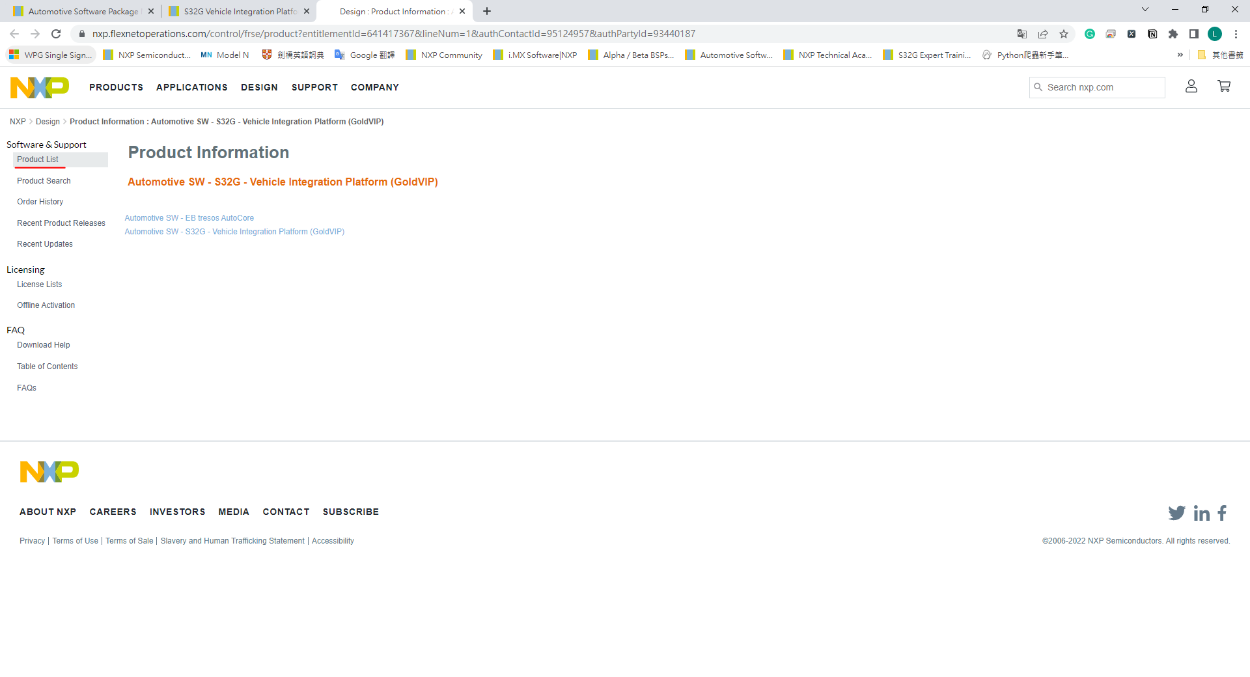
選擇Automative SW - S32G Standard Software
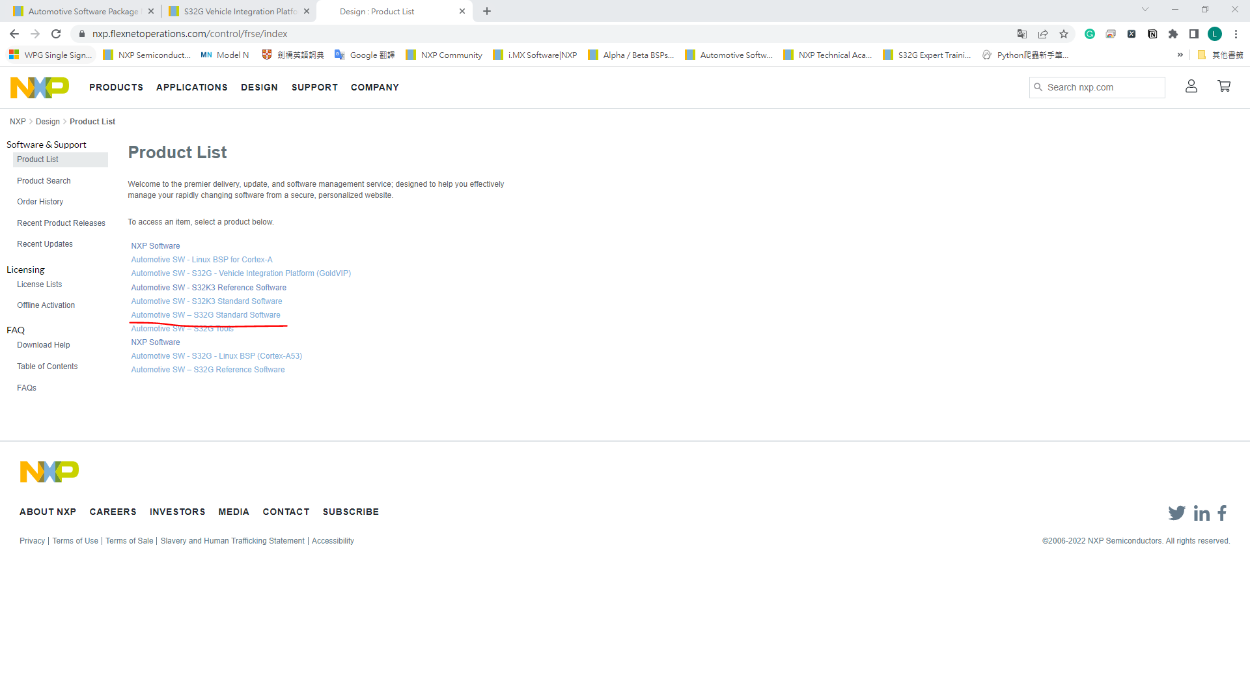
選擇Automotive SW - S32G - Real Time Drivers (RTD) (Cortex-M7)
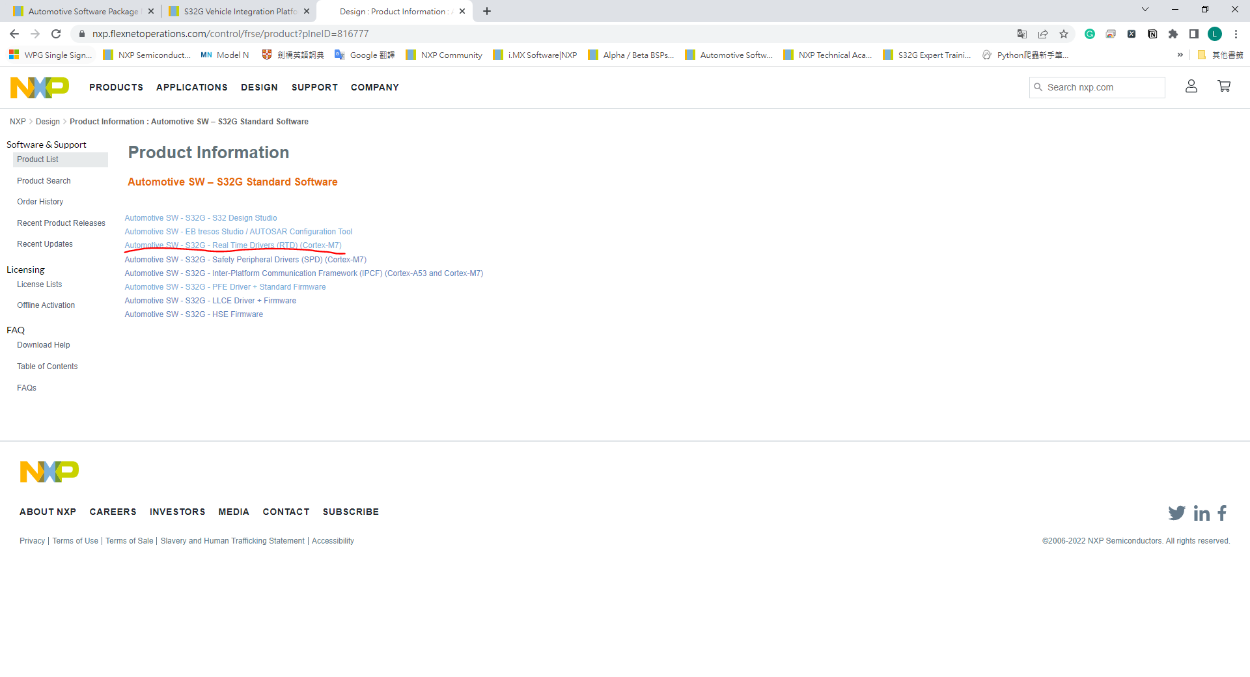
選擇S32G Real Time Drivers Version 3.0.2
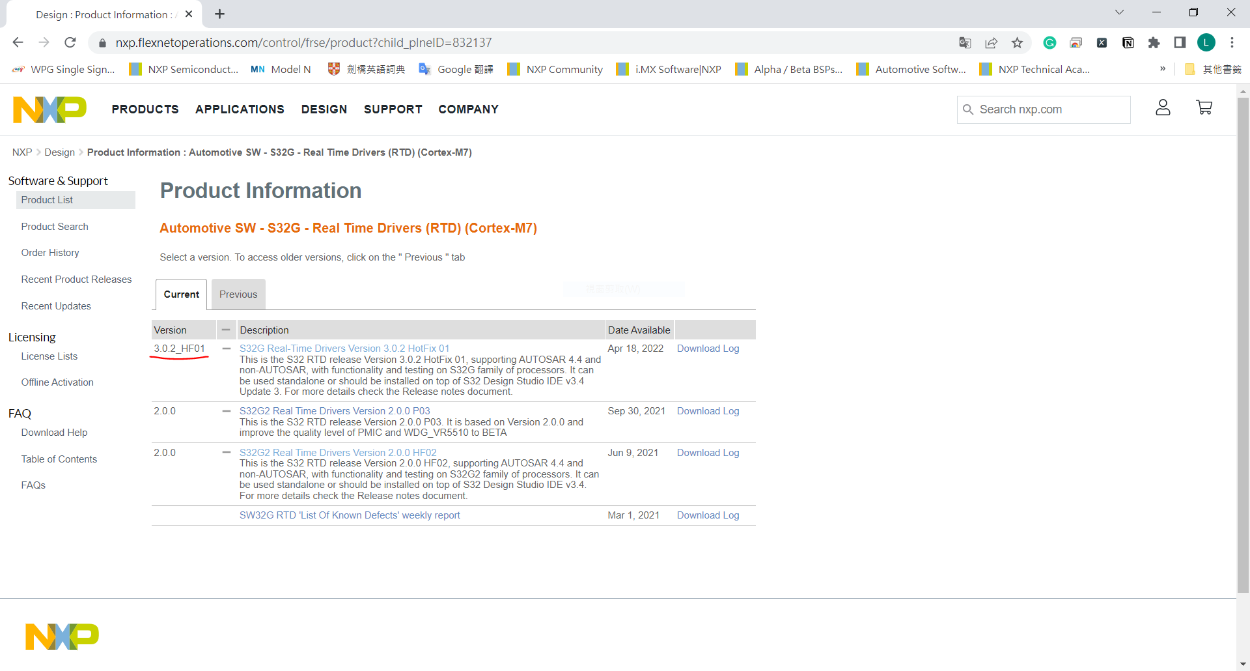
選擇I Agree
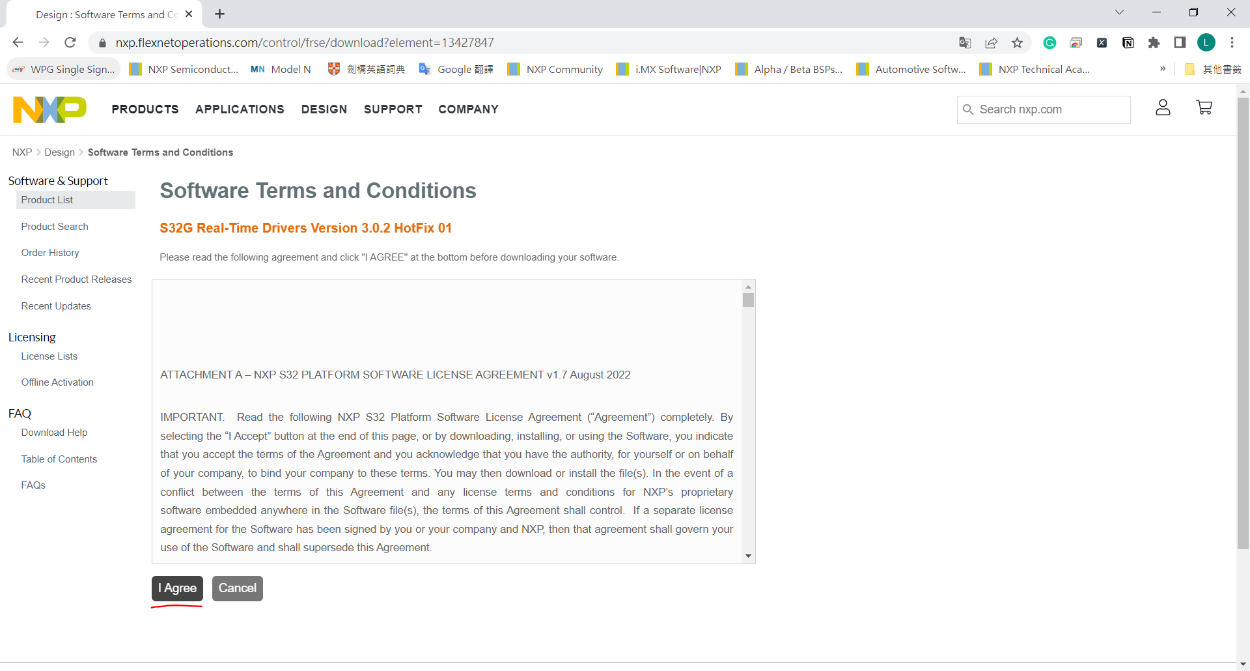
請下載SW32G_RTD_4.4_3.0.2_HF01_DS_updatesite_D2204.zip

1.2 RTD v3.0.2 Release Note
可參考SW32_RTD_4.4_3.0.2_HF01_D2204_ReleaseNotes.txt
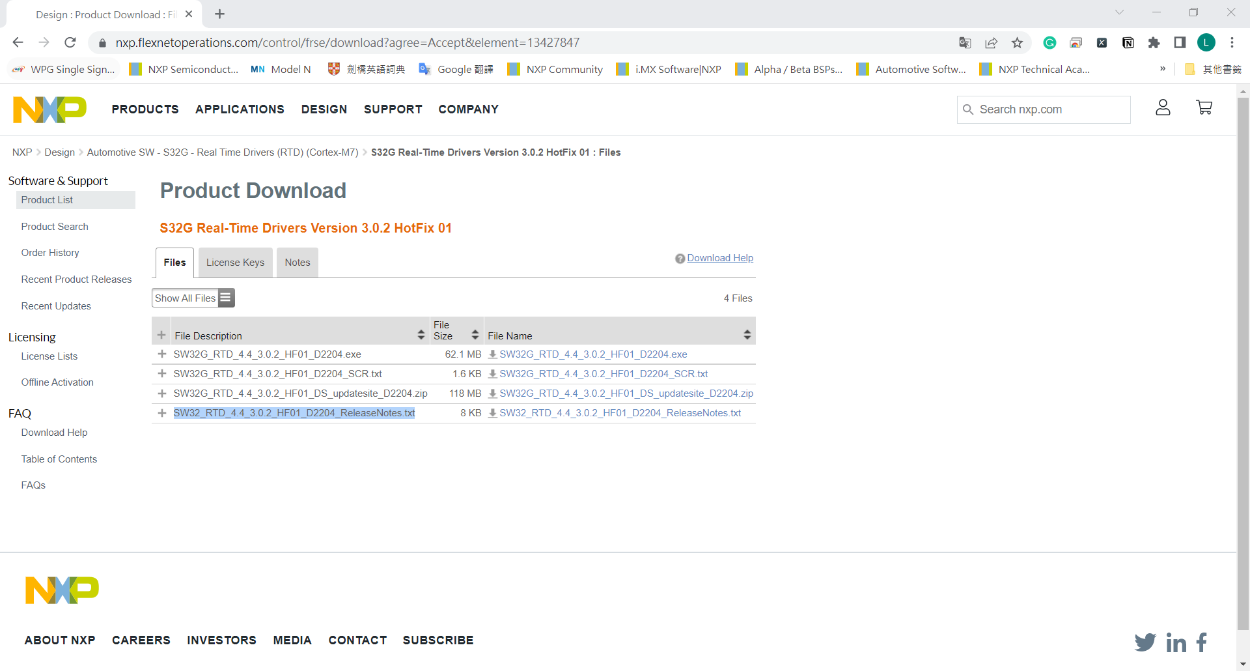
1.3 安裝RTD v3.0.2
打開S32DS,選擇Help - S32DS Extension and Updates,選擇Add Update Sites
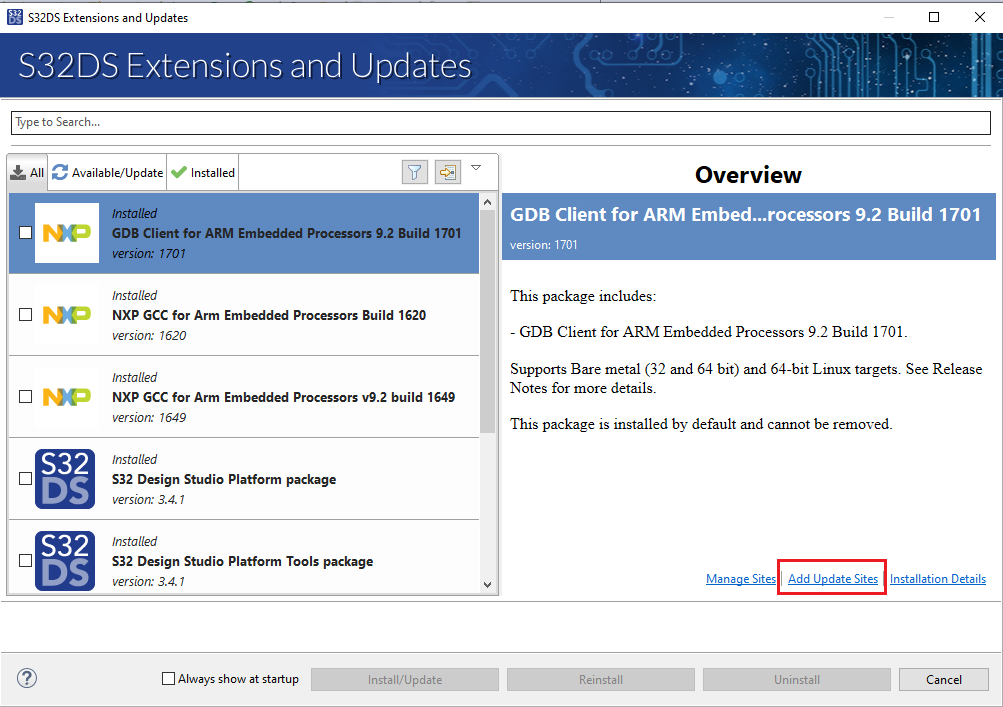
然後在彈出視窗的對話框中選擇剛剛下載的zip檔案,點擊Open,即可在左側看到相對應的軟體包。選擇之後點擊Install/Update 1 item,等待安裝進度條完成,按照提示點擊下一步。
(期間有能會詢問是否相信該認證,選擇後請點擊Accept Selected)
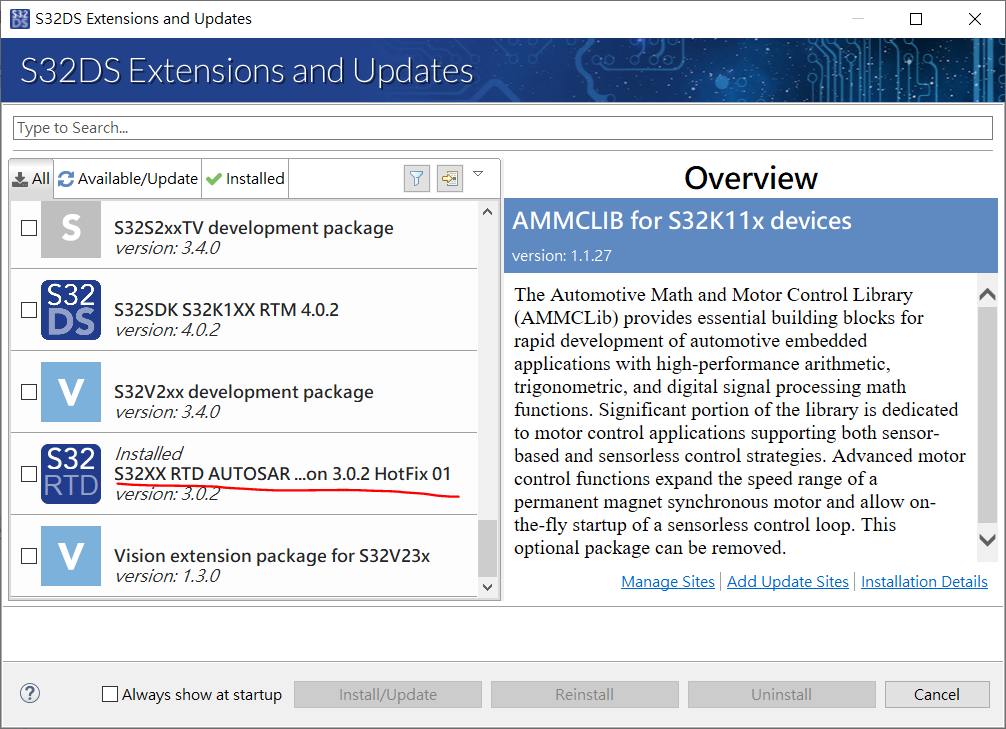
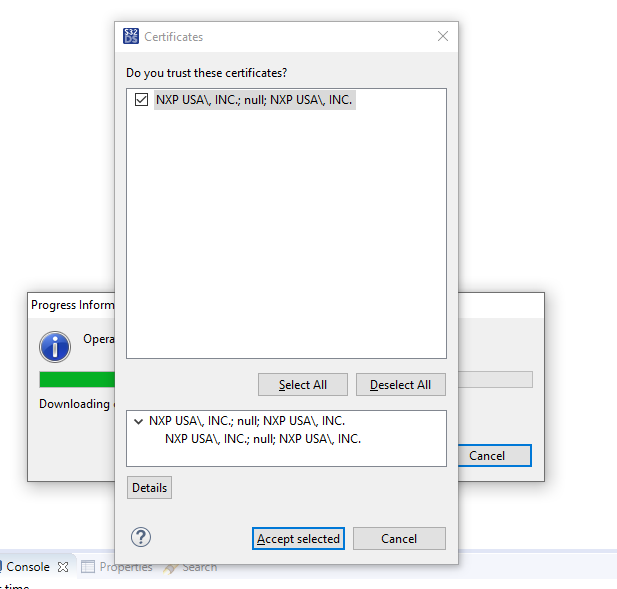
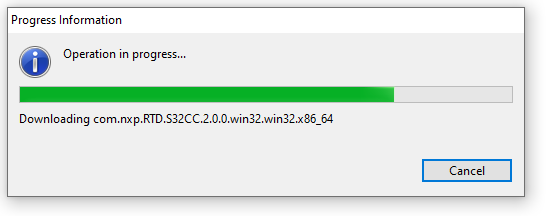
安裝完成後,重新起痛S32DS。
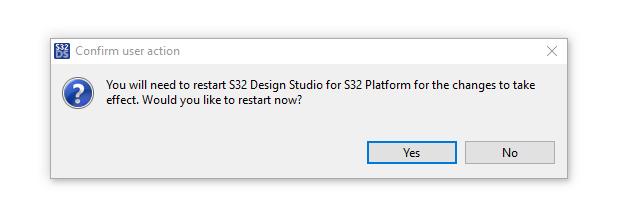
1.4 打開專案
按照上述流程安裝後,即可使用 S32DS IDE做開發了。RTD提供了豐富的範例,供使用者學習與參考。以下介紹如何開啟專案。
打開一個Workspace,選擇File - New - S32DS Project from Example
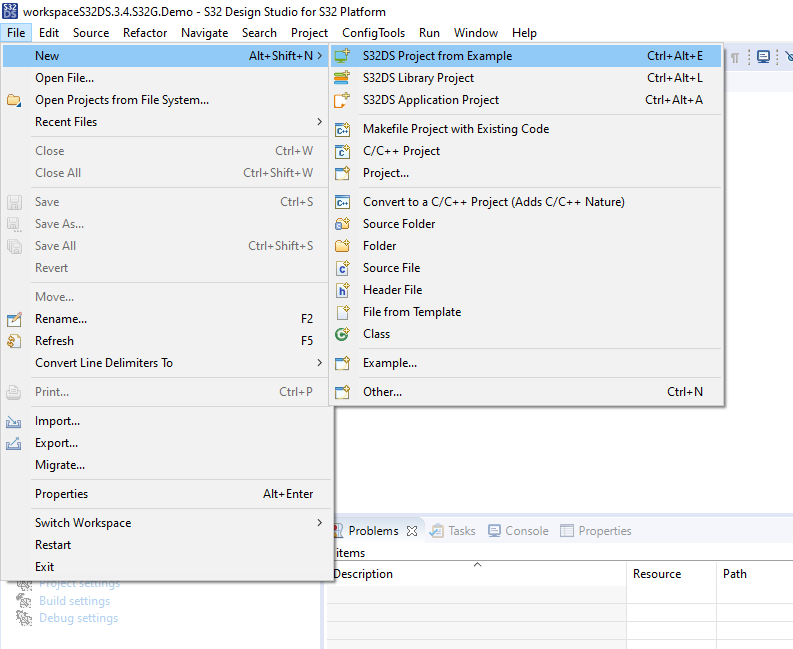
RTD有支援"AUTOSAR"和"非AUTOSAR"兩種軟體框架,其開發的tool chain是不同的,非AUTOSAR的軟體框架可以使用S32DS的配置工具(Config Tools)來進行配置。因此在彈出的視窗當中會看到許多以周邊介面命名的目錄,裡面有”AUTOSAR"框架也有"非AUTOSAR"框架的範例。
本文使用"非AUTOSAR”框架的範例,在以下的視窗打開一個帶有"ip”的專案,這就是非AUTOSAR框架的範例
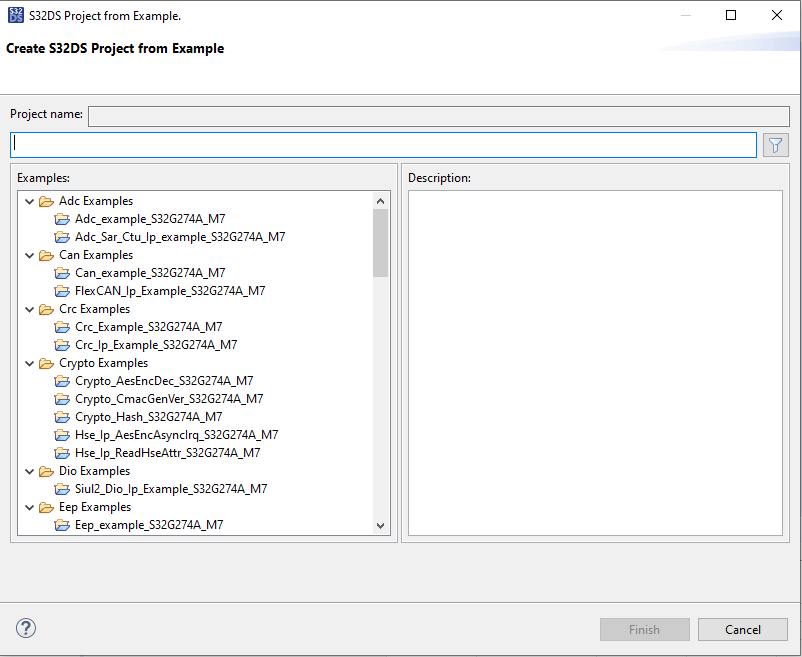
有些專案的命名比較不直觀,比如FlexRay,Thermal的範例。這時需要看一下右邊的介紹,其中會介紹這個專案使用了那些函數,看到帶"ip”的專案,就是非AUTOSAR的專案
登錄NXP.com網址並拜訪下列網址:
下拉至S32G Vehicle Integration Platform (GoldVIP) software DOWNLOAD的地方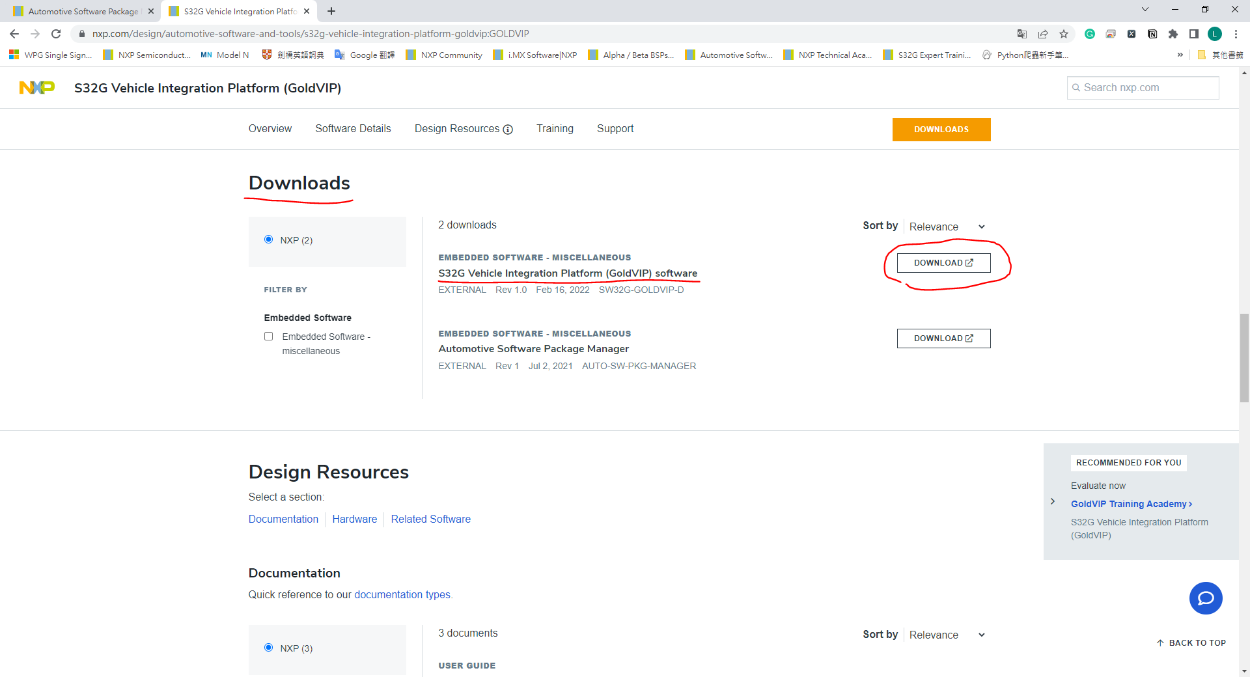
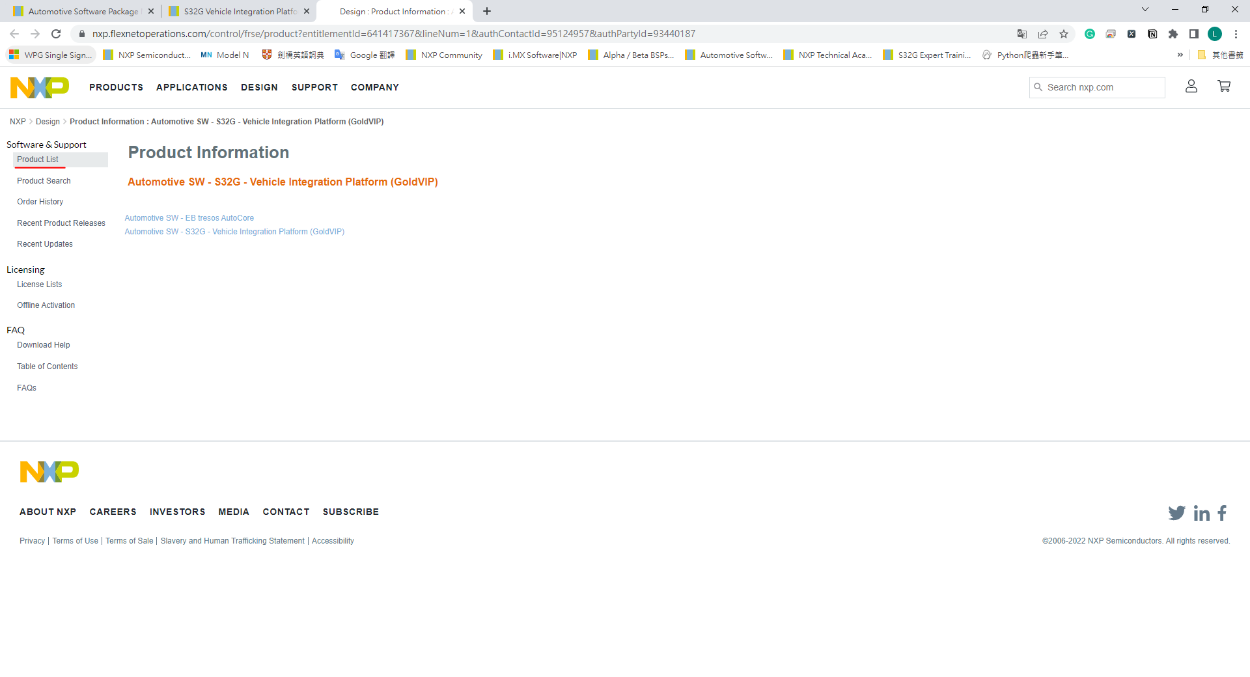
選擇Automative SW - S32G Standard Software
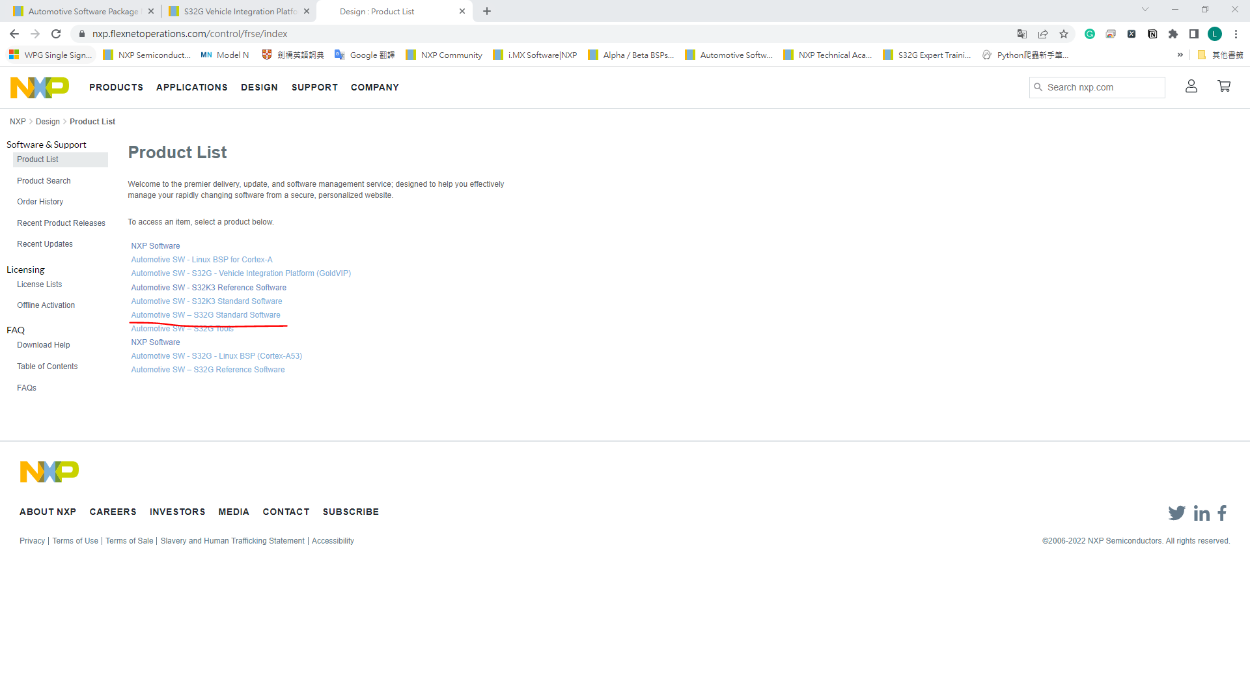
選擇Automotive SW - S32G - Real Time Drivers (RTD) (Cortex-M7)
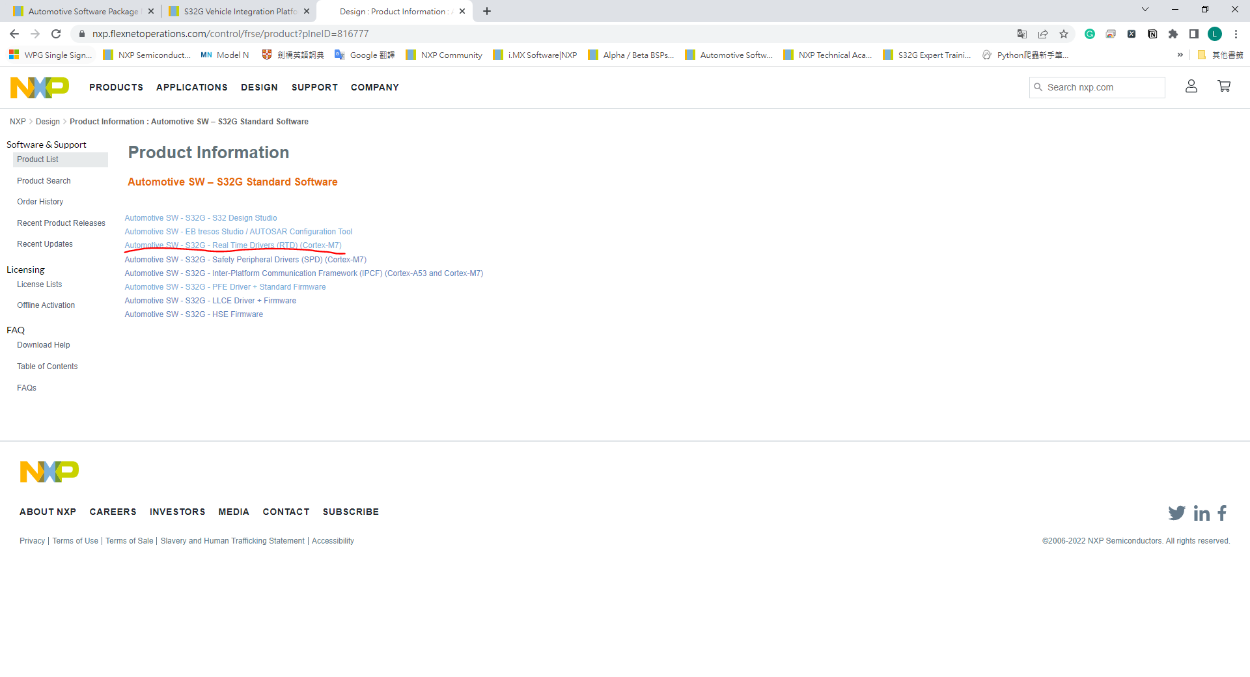
選擇S32G Real Time Drivers Version 3.0.2
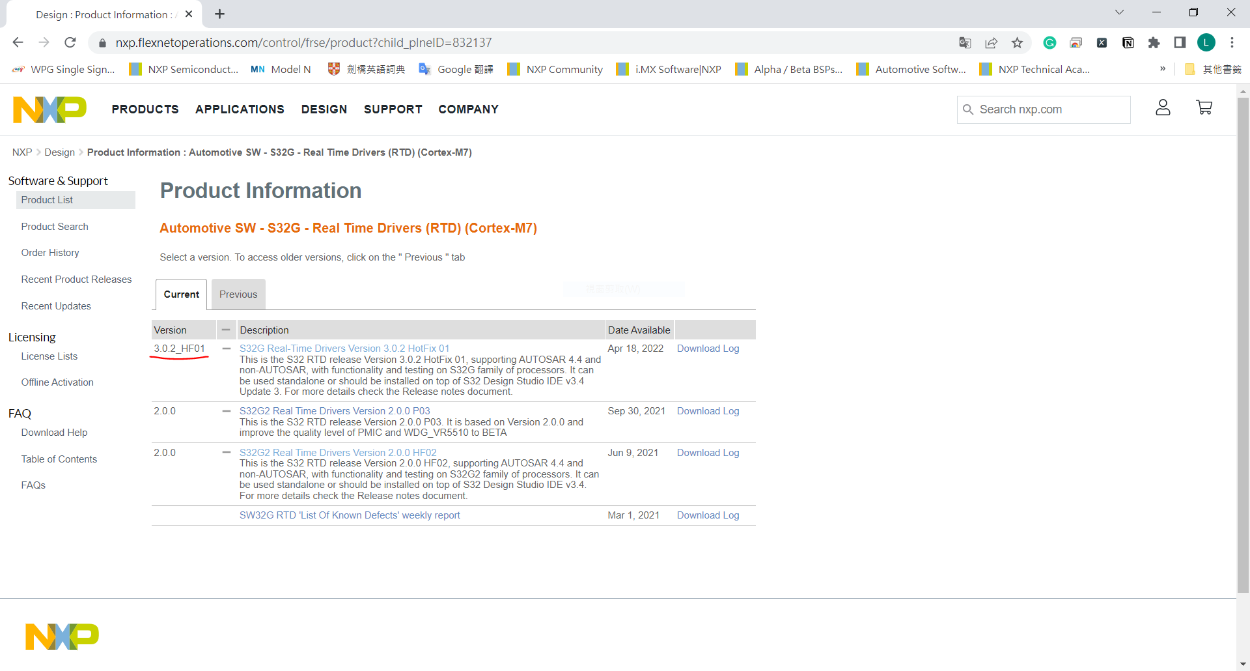
選擇I Agree
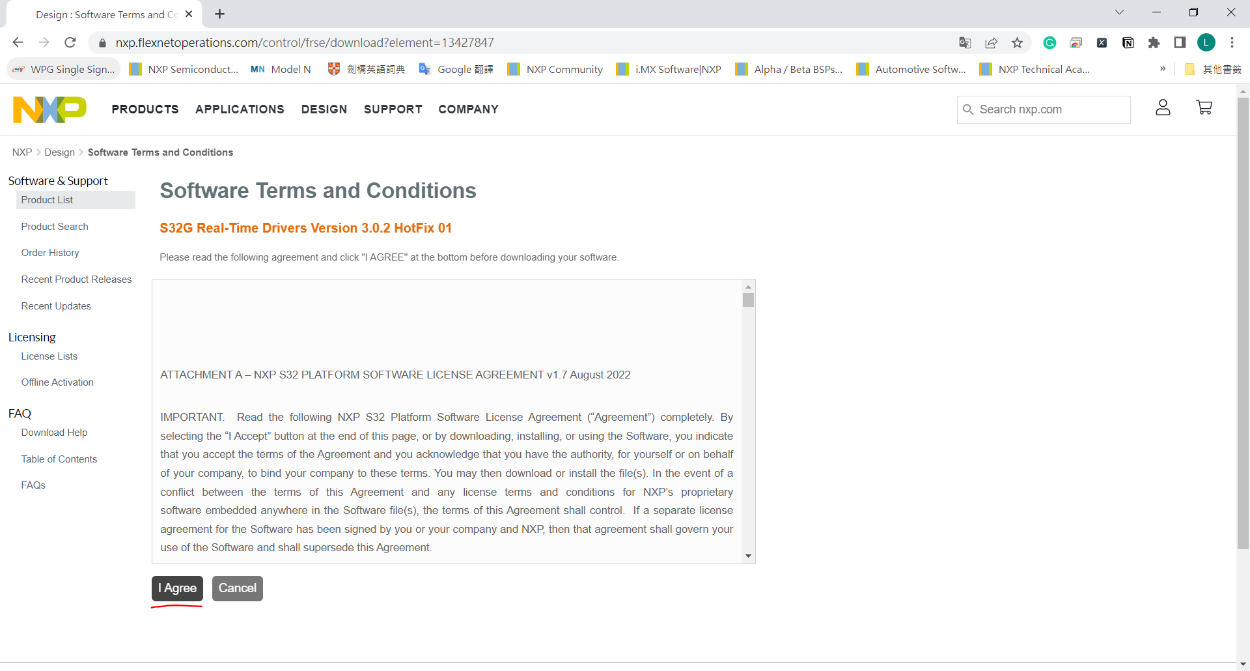
請下載SW32G_RTD_4.4_3.0.2_HF01_DS_updatesite_D2204.zip

1.2 RTD v3.0.2 Release Note
可參考SW32_RTD_4.4_3.0.2_HF01_D2204_ReleaseNotes.txt
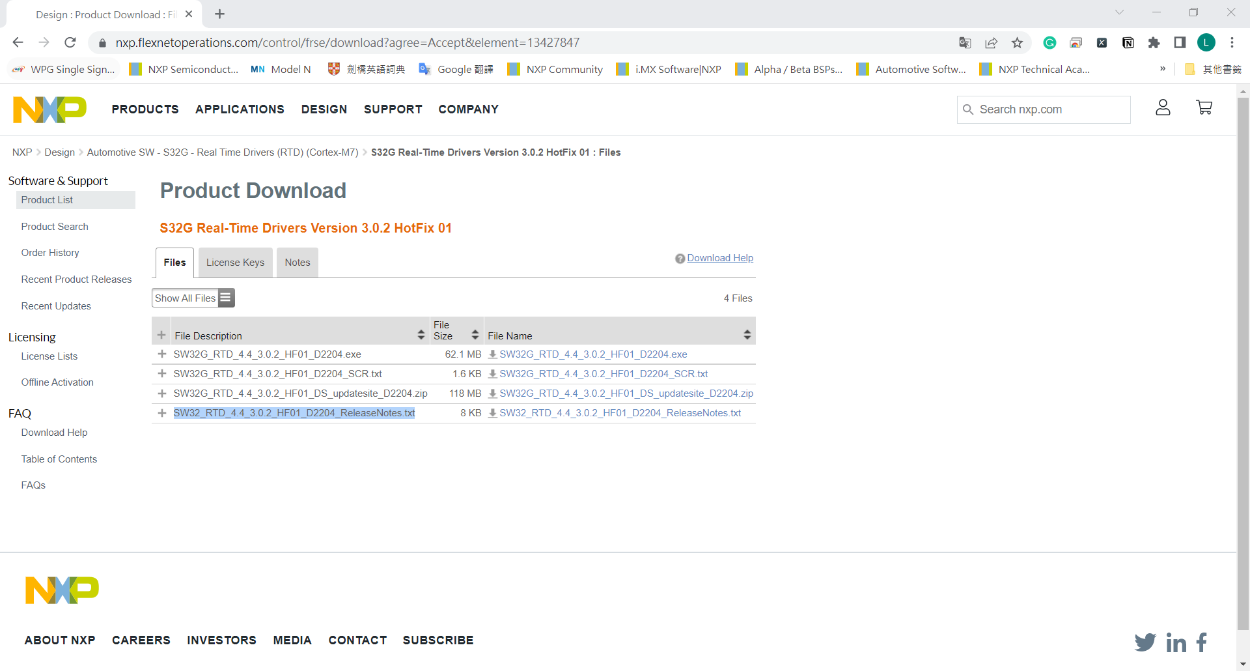
1.3 安裝RTD v3.0.2
打開S32DS,選擇Help - S32DS Extension and Updates,選擇Add Update Sites
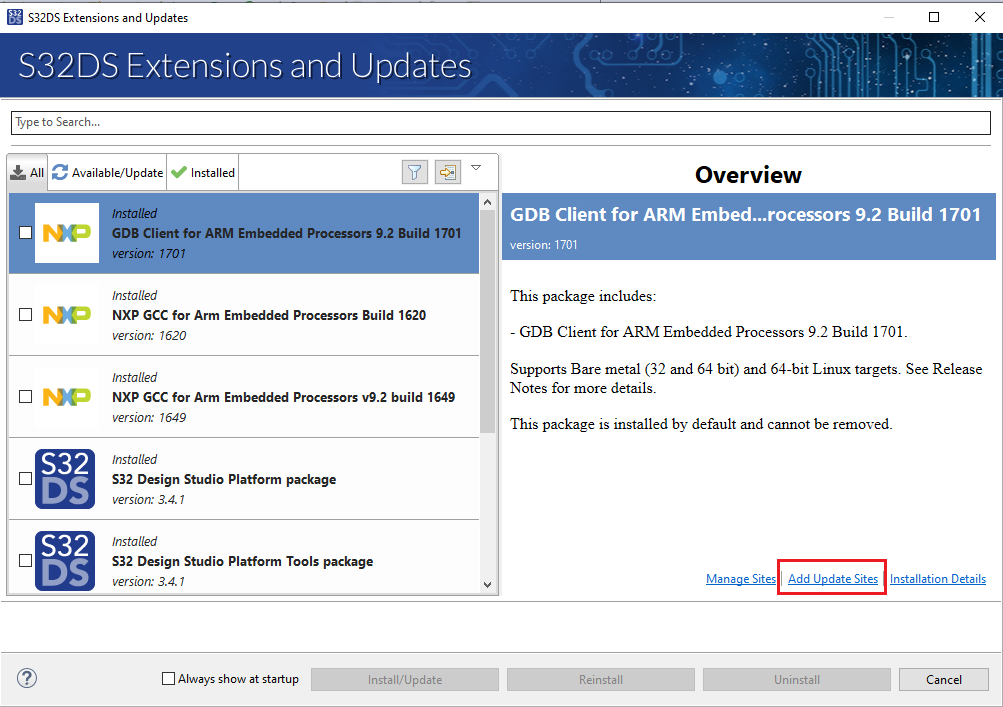
然後在彈出視窗的對話框中選擇剛剛下載的zip檔案,點擊Open,即可在左側看到相對應的軟體包。選擇之後點擊Install/Update 1 item,等待安裝進度條完成,按照提示點擊下一步。
(期間有能會詢問是否相信該認證,選擇後請點擊Accept Selected)
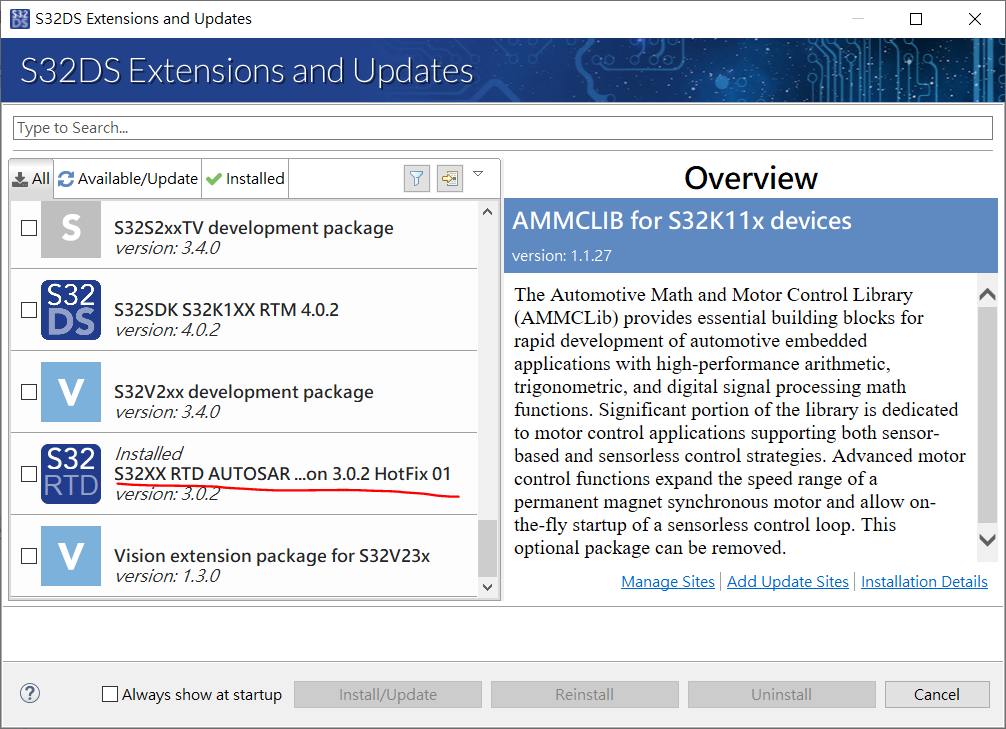
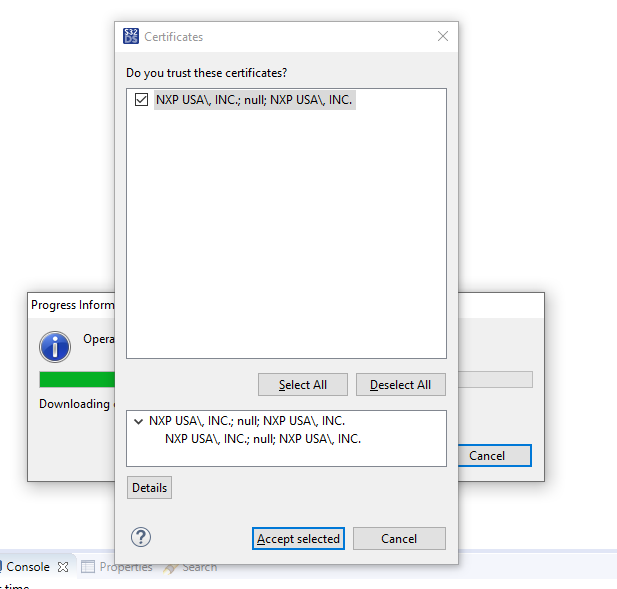
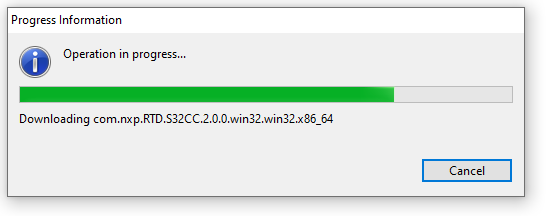
安裝完成後,重新起痛S32DS。
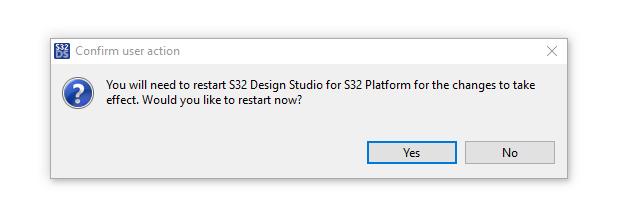
1.4 打開專案
按照上述流程安裝後,即可使用 S32DS IDE做開發了。RTD提供了豐富的範例,供使用者學習與參考。以下介紹如何開啟專案。
打開一個Workspace,選擇File - New - S32DS Project from Example
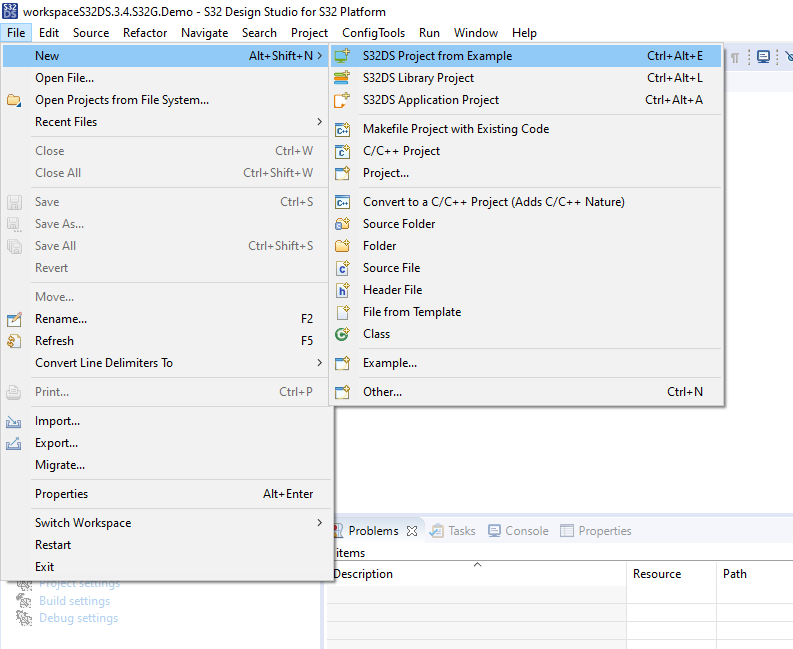
RTD有支援"AUTOSAR"和"非AUTOSAR"兩種軟體框架,其開發的tool chain是不同的,非AUTOSAR的軟體框架可以使用S32DS的配置工具(Config Tools)來進行配置。因此在彈出的視窗當中會看到許多以周邊介面命名的目錄,裡面有”AUTOSAR"框架也有"非AUTOSAR"框架的範例。
本文使用"非AUTOSAR”框架的範例,在以下的視窗打開一個帶有"ip”的專案,這就是非AUTOSAR框架的範例
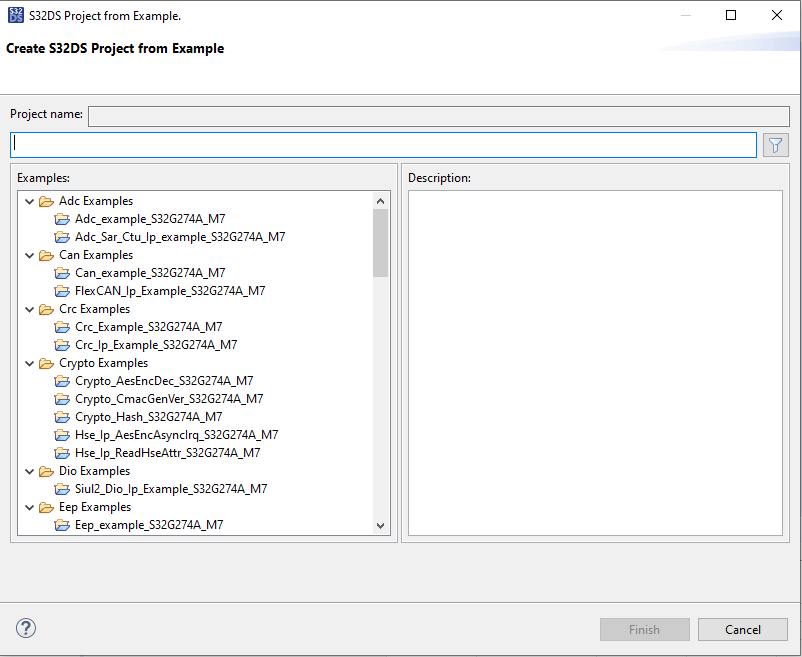
有些專案的命名比較不直觀,比如FlexRay,Thermal的範例。這時需要看一下右邊的介紹,其中會介紹這個專案使用了那些函數,看到帶"ip”的專案,就是非AUTOSAR的專案
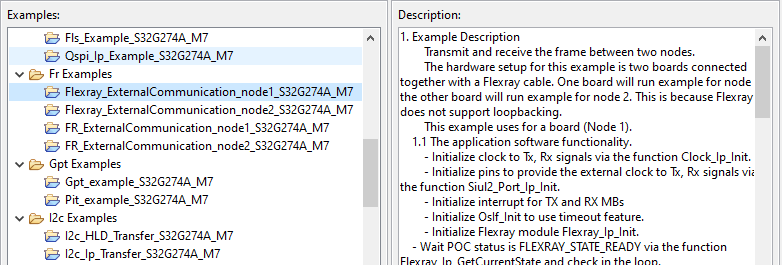
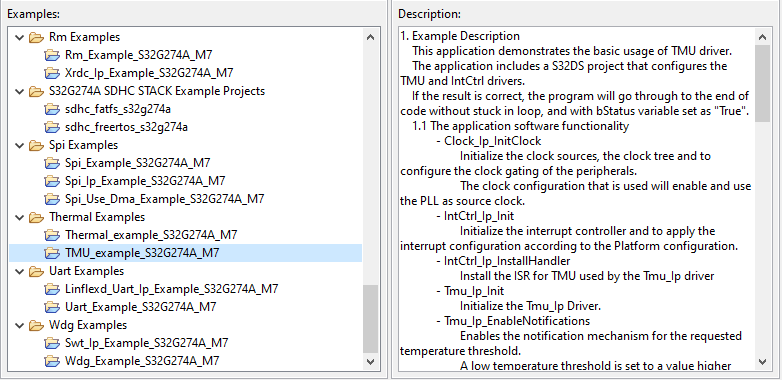
1.5 使用配置工具(Config Tools) 生成配置文件
我們以UART為例,講解如何使用配置工具(Config Tools)產生程式碼。
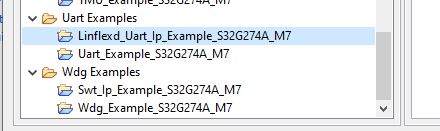
打開後,在Problems的視窗會顯示很多錯誤,因為我們還沒生成配置文件
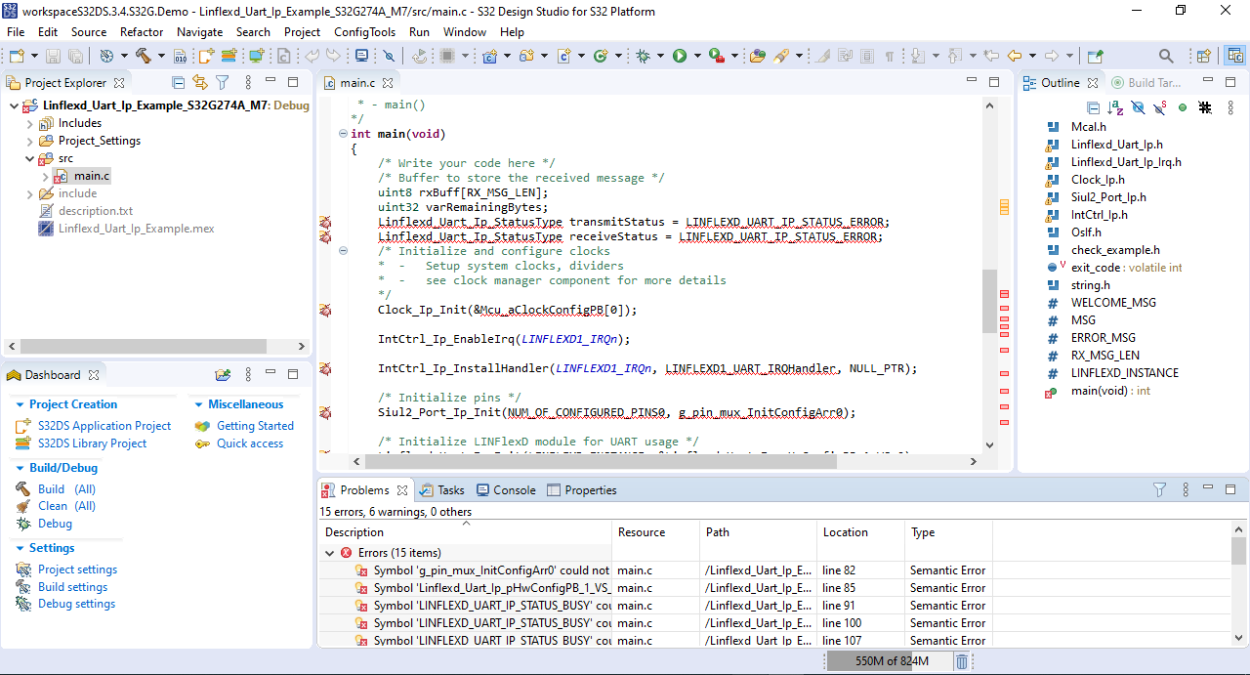
選擇配置工具(Config Tools) - 外設(Peripherals)打開周邊設置頁面,見下圖:
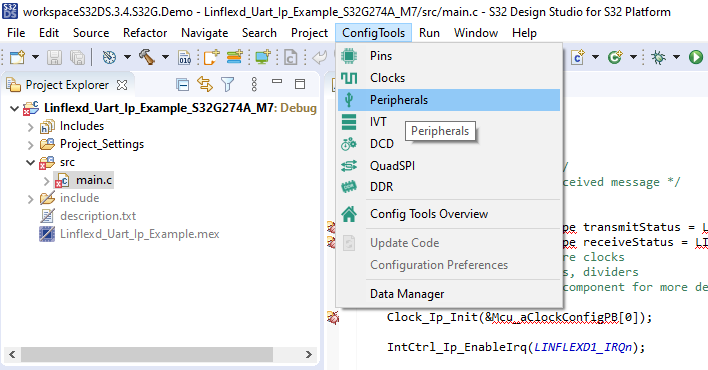
選擇當前的專案(Linflexed_UART_Ip_Example_S32G274A_M7)等待進度條完成,見下圖

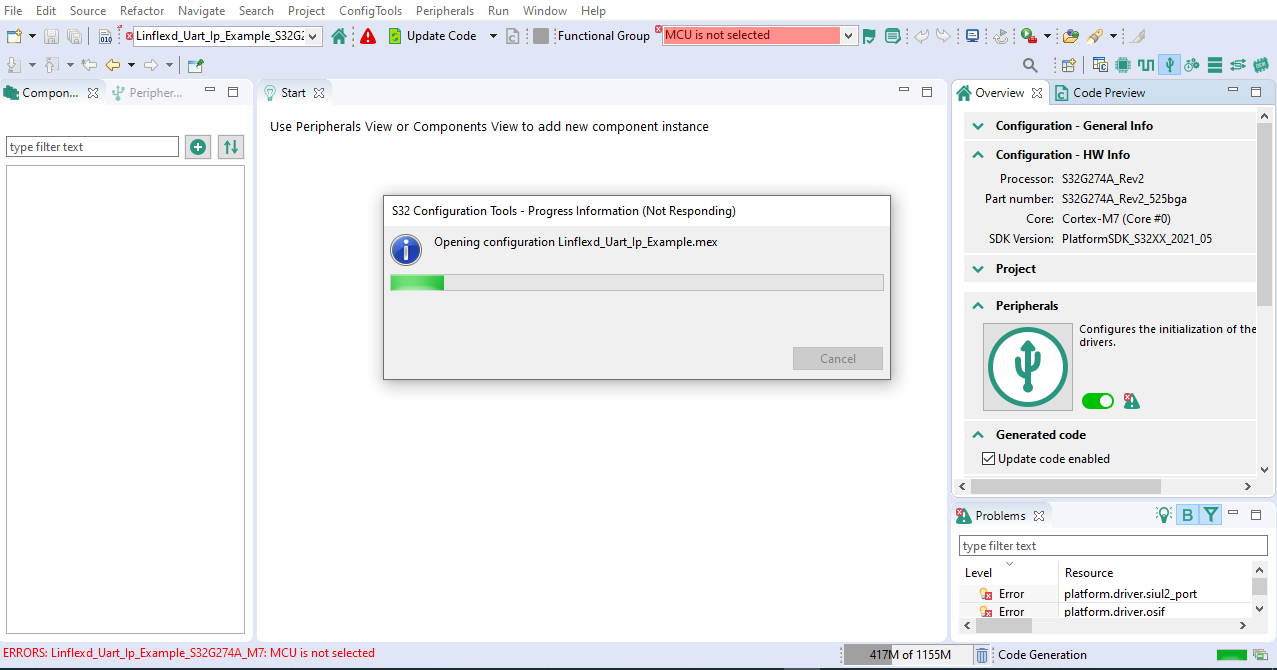
打開後可以看到左側是該專案使用的周邊外設模塊,右邊是具體的配置介面
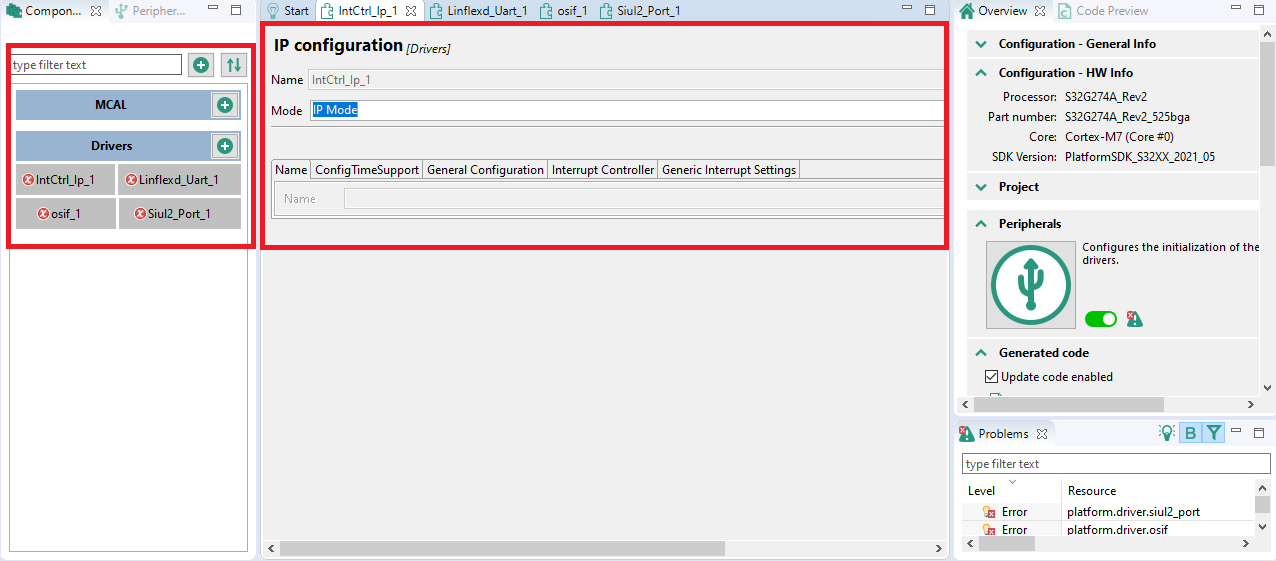
範例都是已經配置好的,只需要生成程式碼即可,點擊更新源代碼(Update Code),彈出的視窗顯示各個模塊將會生成的文件,點擊OK,等待右下角進度條完成。
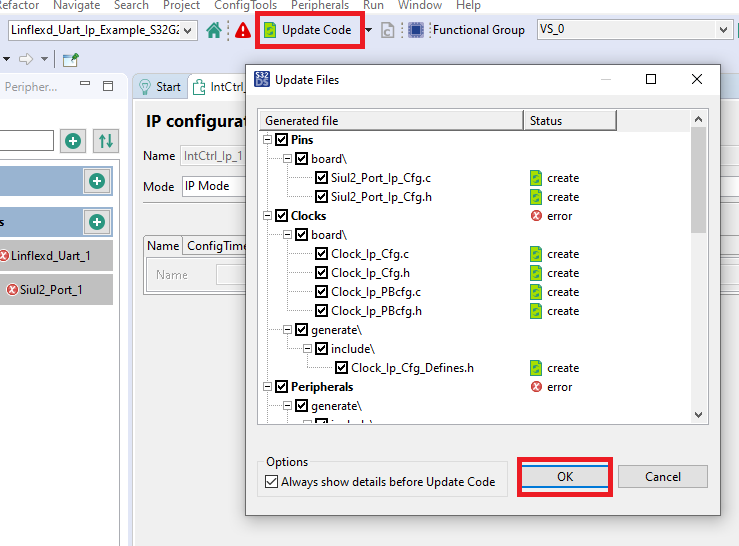

1.6 編譯
完成配置工具(Config Tools)程式碼生成後,點擊右上角C/C++圖示,回到專案編輯頁面。
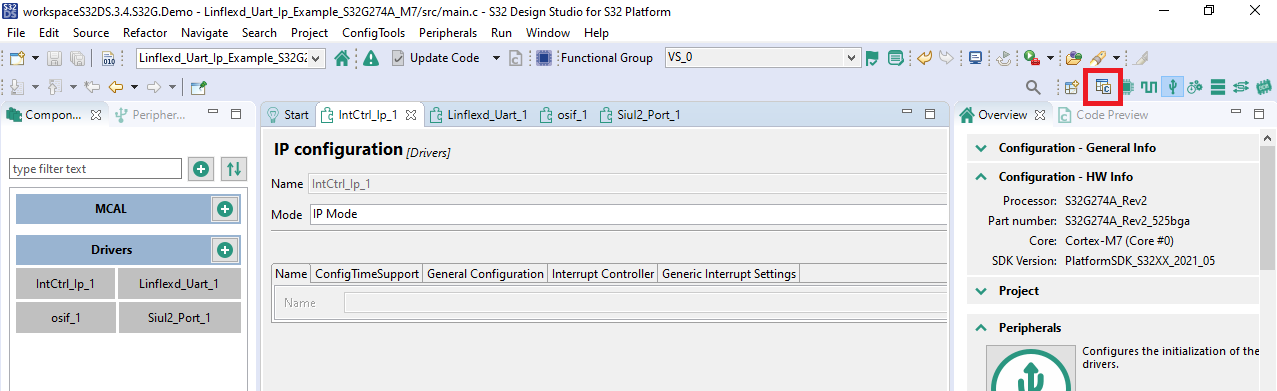
這時可以發現專案目錄下多了幾個文件夾,就是剛才配置工具(Config Tools)中生成的。
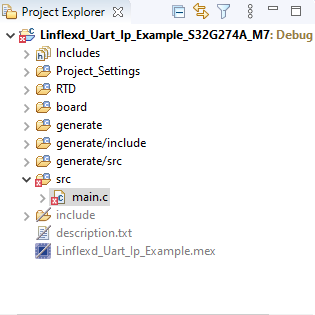
點擊專案名,右鍵選擇Build Project,等待Console視窗顯示編譯結果。
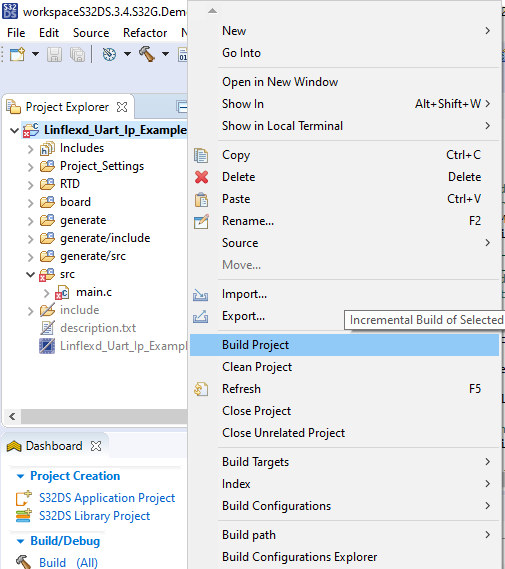
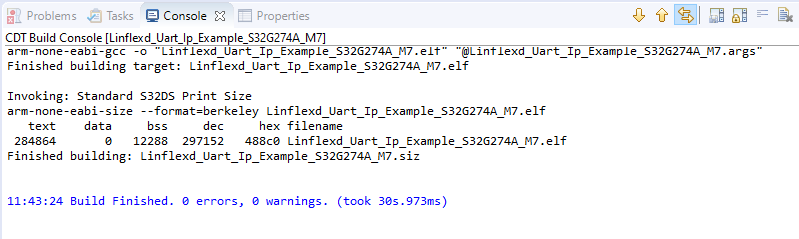
最後顯示編譯完成,沒有errors,沒有warnings
1.7 產生BIN檔
一般使用的情況下,尤其使用IVT Tools時,需要編譯成BIN檔
點擊專案名稱,右鍵選擇Properties
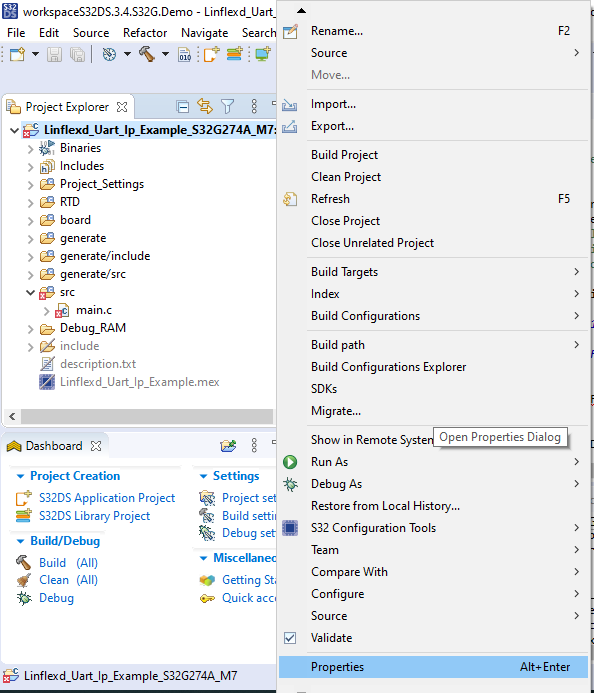
在彈出式視窗中選擇C/C++ Build - Settings,在右側Cross Settings勾選Creat flash image
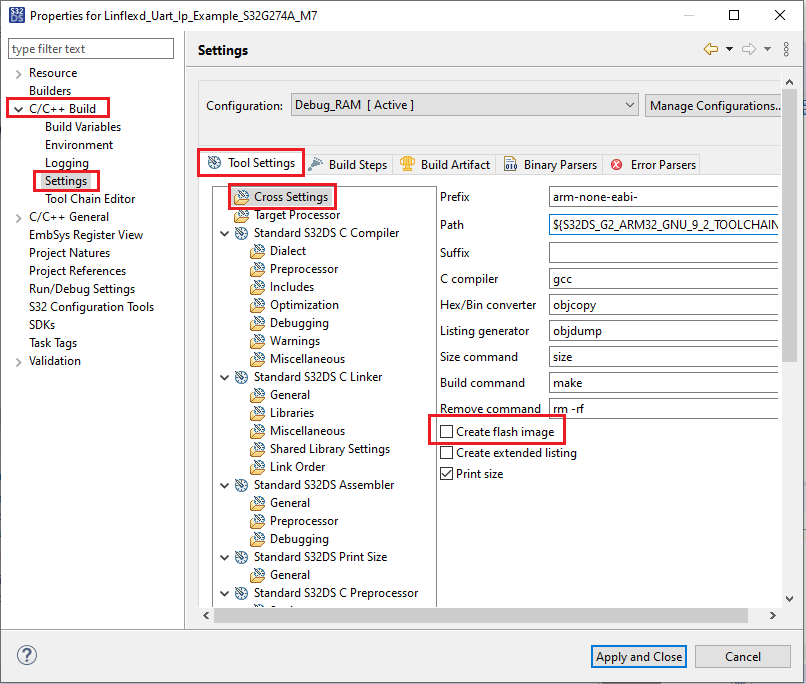
將右側滾動條拉到最底部,點選Apply
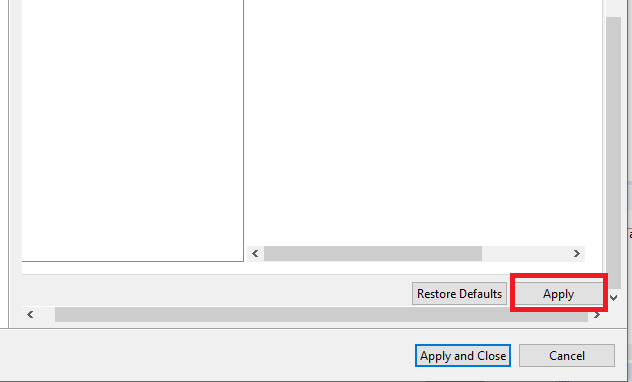
再選擇Standard S32DS Creat Flash Image - General,右側Output file format選擇Raw Binary。然後將右側滾動條拉至最底,點擊Apply,然後再點擊Apply and Close
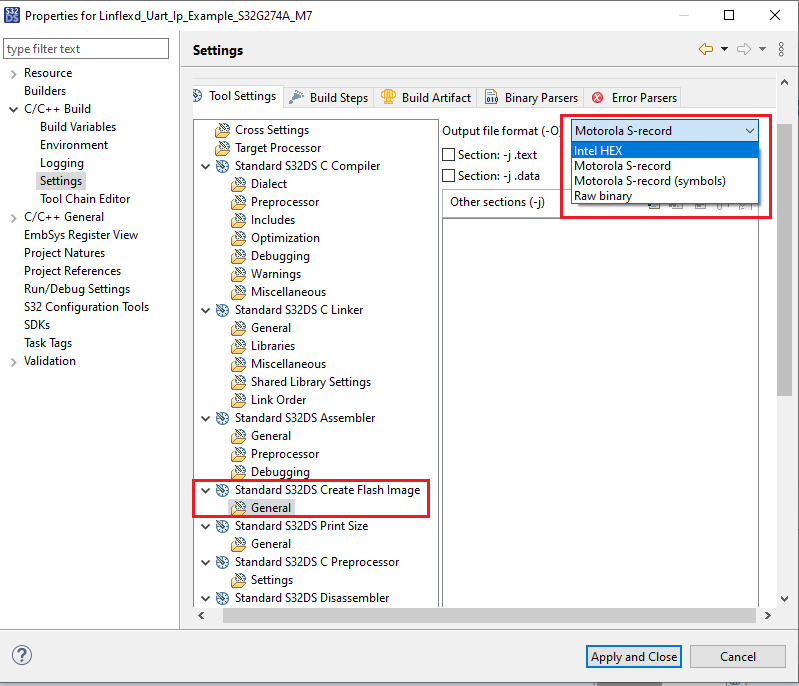
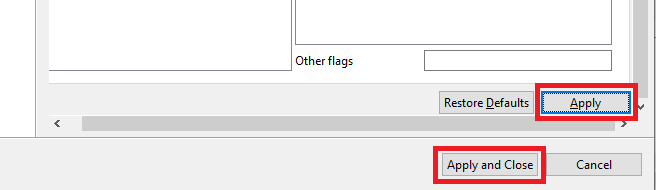
回到專案頁面再次編譯,則會產生BIN檔
當然也可按照此方法產生Hex檔
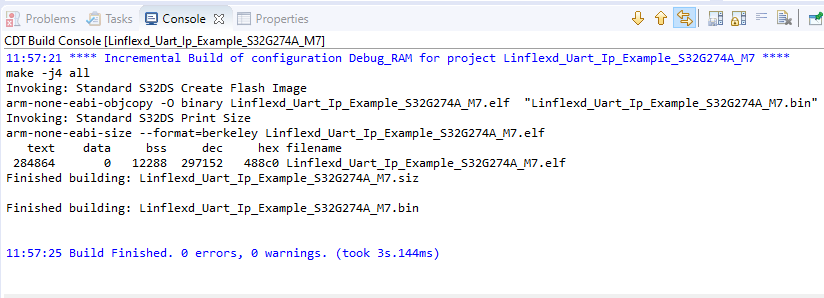
評論